Bitwarden: как заблокировать расширение браузера

Храните свои пароли в безопасности, зная, как заблокировать расширение Bitwarden. Вот как.

Наличие диспетчера паролей для безопасного хранения ваших учетных данных может быть отличным моментом для вашего душевного спокойствия. Это значительно упрощает соблюдение рекомендаций по обеспечению безопасности и использование уникальных, длинных и сложных паролей для каждой службы. Автозаполнение - это фантастическая функция, предлагаемая многими менеджерами паролей, включая Bitwarden. Чтобы использовать функцию автозаполнения Bitwarden, вам необходимо использовать расширение браузера Bitwarden и автоматически заполнять форму в браузере.
К сожалению, вы не можете использовать автозаполнение во внешних приложениях. Например, если вы хотите войти в такое приложение, как OneDrive, Steam или даже настольное приложение Bitwarden. Хотя вы можете найти и вручную ввести сохраненные учетные данные, проще скопировать и вставить их. К счастью, Bitwarden предлагает быстрые кнопки для копирования имени пользователя и пароля соответственно, чтобы сэкономить немного дополнительного времени.
Чтобы скопировать имя пользователя и пароль из записи, вам сначала нужно открыть панель расширения браузера Bitwarden. Для этого щелкните значок расширения Bitwarden. В любой записи, которую вы видите в списке, справа будет виден набор из четырех значков. Две средние позволяют скопировать имя пользователя и пароль соответственно.
Совет : если вы копируете имя пользователя и пароль для вставки на веб-сайт, как только вы начнете взаимодействовать с веб-сайтом или переключить вкладки, панель расширений закроется. Если вы щелкнете из окна браузера в другое приложение, панель расширений останется открытой.
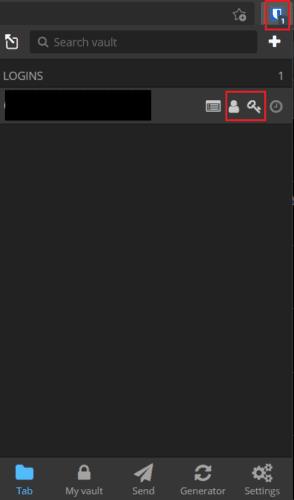
Откройте панель расширений браузера, затем щелкните два средних значка рядом с любой записью, чтобы скопировать имя пользователя и пароль.
На вкладке Bitwarden по умолчанию «Мое хранилище» найдите запись, для которой нужно скопировать учетные данные. В правой части записи щелкните значок шестеренки. Щелкните две верхние записи в раскрывающемся списке с пометками «Копировать имя пользователя» и «Копировать пароль». Значения будут скопированы в буфер обмена.
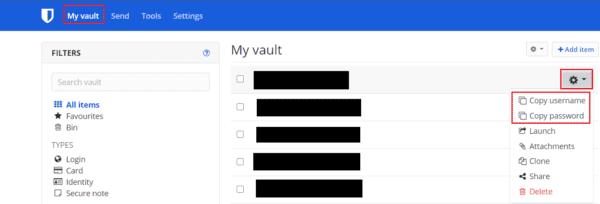
Щелкните значок шестеренки справа от записи на вкладке «Мое хранилище» по умолчанию, затем щелкните параметры «Копировать имя пользователя» и «Копировать пароль» в раскрывающемся меню.
Автозаполнение - это удивительно экономящая время и удобная функция, но она не работает вне браузера. Параметры копирования позволяют быстро скопировать учетные данные в буфер обмена, не открывая полную запись. Следуя инструкциям в этом руководстве, вы можете использовать кнопки «копировать имя пользователя» и «копировать пароль».
Храните свои пароли в безопасности, зная, как заблокировать расширение Bitwarden. Вот как.
Это руководство покажет вам, как клонировать запись в хранилище, когда это необходимо.
Вам нужно открыть URL-адрес, связанный с записью в Bitwarden? Тогда это руководство для вас.
Иногда вам нужно делать что-то вручную, и это относится к автоматическому заполнению формы входа в Bitwarden.
Узнайте, как легко изменить адрес электронной почты для своей учетной записи Bitwarden. Вот шаги, которым нужно следовать.
Пришло время изменить пароли? Вот как вы можете импортировать свои пароли.
Если вам нужна дополнительная информация о записи, вот как вы можете просмотреть всю информацию о Bitarden.
Вам нужно увидеть свой API-интерфейс в Bitwarden? Чтобы увидеть это, выполните следующие действия.
Если ваш браузер не может установить соединение с настольным приложением 1Password, обновите компьютер, выйдите из 1Password и перезагрузите компьютер.
Нам всем время от времени нужны перемены. Вот шаги, чтобы изменить свое имя в Bitwarden.
Если 1Password не может подключиться к серверу, измените настройки браузера, чтобы разрешить использование всех файлов cookie, и обновите версию браузера.
Оставление ваших учетных записей открытыми - серьезная угроза безопасности. Посмотрите, как можно отменить все сеансы Bitwarden.
Если подсказку для пароля Bitwarden можно улучшить, выполните следующие действия.
Посмотрите, как вы можете использовать функцию утечки данных Bitwarden, чтобы узнать, пострадали ли вы.
Если удаленные приложения продолжают появляться на панели задач, вы можете отредактировать файл Layout XML и удалить соответствующие строки.
Удалите сохраненную информацию из автозаполнения Firefox, следуя этим быстрым и простым шагам для устройств Windows и Android.
В этом руководстве мы покажем вам, как выполнить мягкий или жесткий сброс на Apple iPod Shuffle.
В Google Play так много отличных приложений, что вы не сможете устоять перед подпиской. Со временем этот список растет, и вам нужно будет управлять вашими подписками Google Play.
Поиск подходящей карты для оплаты может быть настоящей проблемой. За последние несколько лет различные компании разрабатывали и запускали решения для бесконтактной оплаты.
Удаление истории загрузок на Android поможет освободить место для хранения и другие вещи. Вот шаги, которые нужно выполнить.
Этот гид покажет вам, как удалить фотографии и видео из Facebook, используя ПК, Android или устройство iOS.
Мы провели некоторое время с Galaxy Tab S9 Ultra, и он стал идеальным планшетом для сочетания с вашим ПК на Windows или Galaxy S23.
Замьютьте групповые текстовые сообщения на Android 11, чтобы контролировать уведомления для приложения Сообщения, WhatsApp и Telegram.
Очистите историю URL в адресной строке Firefox и сохраните свои сеансы в тайне, следуя этим простым шагам.





















